문서 목록
- 오류 49223을 수정하기 전에 디스크에서 데이터를 복구하세요.
- 방법 1. 외장 하드 드라이브를 수동으로 다시 마운트하기
- 방법 2. 검사/복구를 통해 com.apple.diskmanagement.disenter 오류 49223 수정하기
- 방법 3. 디스크 관리 Disenter 오류 49223을 수정하기 위해 드라이브 포맷
- 마무리
- com.apple.diskmanagement.disenter 오류 49223 FAQ
![]() 편집자 정보
편집자 정보
YouTube Music 재생 목록을 MP3 파일을 저장하는 3가지 방법
방법 1. YouTube 동영상 다운로드 프로그램을 사용 : Windows/Mac에 EaseUS Video Downloader를 설치합니다. > 검색창에 재생목록의 URL을 복사하여 붙여넣습니다. > 파일 형식과 품질을 선택합니다. > "다운로드"를 클릭하여 시작합니다.
방법 2. 온라인에서 YouTube 재생 목록을 MP3로 다운로드 : 온라인 다운로드 사이트에 링크를 복사하여 붙여넣습니다. > 다운로드하려는 파일 형식과 품질을 결정한 후 > "다운로드"를 눌러 다운로드를 시작합니다.
방법 3. 브라우저 확장 프로그램으로 YouTube 재생목록 다운로드 : 브라우저에 다운로드 확장 프로그램을 설치합니다. > 다운로드하려는 YouTube 음악 재생 목록 페이지를 엽니다. > 페이지를 마우스 오른쪽 버튼으로 클릭합니다. > "ByTubeD"를 찾습니다. > 다운로드를 시작합니다.
YouTube에서는 멋진 영상을 감상할 수 있을 뿐만 아니라 재능 있는 아티스트의 훌륭한 뮤직비디오도 즐길 수 있습니다. 하지만 뮤직비디오를 온라인에서 보는 것이 항상 편리한 것은 아닙니다. 이 글에서는 오프라인에서 감상할 수 있도록 YouTube MP3 또는 WAV 형식으로 YouTube 재생목록을 다운로드하는 두 가지 방법을 소개하겠습니다.
- 참고 사항:
- YouTube에서 콘텐츠를 다운로드하려면 해당 콘텐츠의 소유자여야 하며, 콘텐츠 저작권 소유자로부터 허가를 받아야 하고, 저작권이 없는 콘텐츠여야 합니다.
방법 1. YouTube 동영상 다운로드 프로그램을 사용하여 재생 목록을 일괄 MP3로 저장
YouTube 플레이리스트를 MP3로 다운로드하는 가장 좋은 방법 중 하나는 100% 광고 없는 안전한 YouTube-MP3 변환기 및 다운로더인 EaseUS Video Downloader를 사용하는 것입니다. 이 다운로더는 YouTube 및 유사한 사이트의 비디오를 쉽고 안전하게 Windows PC로 다운로드하는 데 도움이 됩니다. YouTube에서 전체 비디오를 다운로드하거나 오디오 부분만 MP3 및 WAV로 리핑할 수 있습니다. 게다가 EaseUS Video Downloader는 한 번에 여러 비디오를 다운로드하고 전체 YouTube 플레이리스트 또는 채널을 다운로드할 수 있는 대량 비디오 다운로더이기도 합니다.
EaseUS Video Downloader를 사용하면 YouTube 플레이리스트의 비디오를 MP4, MP3, WAV 형식으로 간편하게 저장할 수 있습니다. 설정을 간단히 구성하면 원하는 형식으로 YouTube 플레이리스트를 다운로드할 수 있습니다.
💡EaseUS Video Downloader를 신뢰하고 선택할 수 있는 몇 가지 이유는 다음과 같습니다.
- 100% 광고 없고 안전하게 설치
- URL을 통해 인기 있는 비디오 사이트에서 비디오를 캡처하고 1,000개 이상의 웹사이트 지원
- YouTube 재생목록 및 채널 다운로드와 대량 비디오 다운로드 지원
- YouTube 비디오를 MP4, WebM, MP3 및 WAV 형식으로 변환
- SoundCloud와 같은 사이트에서 MP3 형식으로 PC에 다운로드
- 비디오에서 오디오 추출
📜다음은 EaseUS Video Downloader를 사용하여 YouTube 재생 목록을 MP3 형식으로 다운로드하는 방법에 대한 안내입니다.
1단계.유튜브에서 원하는 음악의 URL을 복사한 후에 EaseUS동영상 다운로드 프로그램의 검색창에 놓어주세요.

2단계. 뮤직 비디오와 플레이리스트를 확인하세요. 그런 다음 "다운로드"를 클릭하여 계속하십시오.

3단계. 오디오 옵션에서 "MP3" 또는 "WAV"를 선택하고 품질을 선택합니다(고품질 권장). 그런 다음 "다운로드"를 클릭하여 YouTube에서 MP3 또는 WAV로 음악을 다운로드를시작합니다.
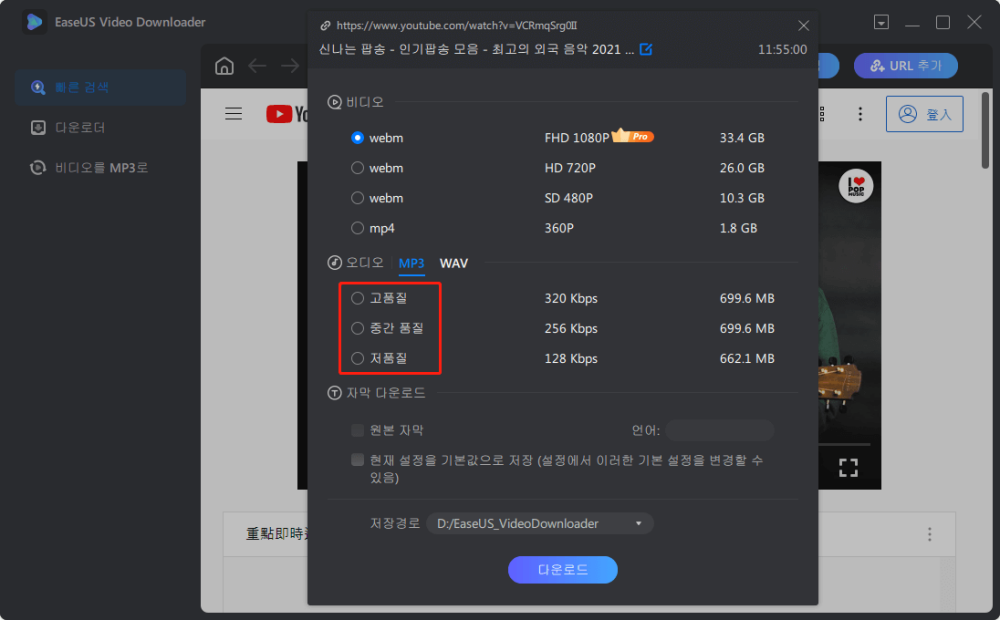
| ✍️면책조항:EaseUS는 저작권을 존중하며 불법 다운로드를 권장하지 않습니다. 다운로드가 합법적인 경우에만 EaseUS 소프트웨어를 사용하실 수 있습니다. 불법 다운로드 행위에 대한 책임은 본인에게 있습니다. 합법적인 방법으로만 소프트웨어를 사용해주세요. |
방법 2. 온라인에서 YouTube 재생 목록을 MP3로 다운로드
온라인 YouTube 플레이리스트 MP3 변환기 및 다운로더를 활용하여 YouTube 플레이리스트를 MP3 형식으로 저장할 수 있습니다. 이 방법은 여러 단계가 필요하고 과정이 다소 복잡할 수 있지만, 기본적으로 작업을 수행할 수 있는 유용한 도구입니다. 온라인 다운로더의 장점은 다운로드 및 설치가 무료라는 점입니다.
⚠️아래는 온라인에서 YouTube 재생목록을 MP3로 다운로드할 때 발생할 수 있는 몇 가지 문제입니다.
- ❌온라인 동영상 다운로드의 90% 이상이 광고로 가득 차 있어, 알 수 없는 페이지로 연결될 수 있습니다.
- ❌URL 분석 및 동영상 다운로드에 시간이 더 소요될 수 있습니다.
- ❌동영상이나 오디오는 zip 파일로 다운로드될 수 있습니다.
📜YouTube 재생목록을 MP3로 온라인에서 다운로드하는 자세한 과정은 아래와 같습니다.
1단계. MP3로 다운로드할 YouTube 재생 목록의 URL을 복사합니다.
2단계. YouTube 재생 목록을 MP3로 다운로드 사이트를 엽니다. 예를 들어 Keepvid를 사용해 볼 수 있습니다.
3단계. 검색창에 URL을 붙여넣고 " 재생목록 다운로드 " 버튼을 클릭하여 계속 진행합니다.

4단계. 파일 형식과 품질을 선택한 후 " 다운로드 "를 클릭하여 프로세스를 시작합니다.
방법 3. 브라우저 확장 프로그램으로 YouTube 재생목록 다운로드
타사 다운로드 도구나 온라인 웹사이트를 활용하는 것 외에도, Google Chrome, Firefox, Bing 등 다양한 브라우저에서 사용할 수 있는 다운로드 확장 프로그램을 통해 YouTube 음악 재생목록을 다운로드하는 방법도 있습니다. 시간을 절약할 수 있는 훌륭한 확장 프로그램을 이미 추천해 드리겠습니다.
📜아래의 단계별 가이드를 따라 브라우저 확장 프로그램을 이용해 다운로드하는 방법을 알아보세요.
1단계. 먼저, 사용 중인 브라우저에 맞는 YouTube 플레이리스트 다운로더 확장 프로그램을 검색합니다. 예를 들어, Firefox용 YouTube 음악 플레이리스트 다운로드 확장 프로그램인 ByTubeD를 설치해 보세요.
2단계. 그 다음, YouTube에서 다운로드하고자 하는 음악 재생목록을 엽니다. 재생목록을 마우스 오른쪽 버튼으로 클릭하면 "ByTubeD"라는 옵션이 나타납니다. 이를 클릭합니다.
3단계. 팝업 창이 열리면 음악 파일의 품질과 형식을 선택해야 합니다. 선택이 완료되면 "다운로드" 버튼을 클릭하여 진행합니다.
마무리
결론적으로, 소개된 방법을 활용하면 좋아하는 YouTube 재생 목록을 다운로드하여 MP3 오디오 파일로 저장하고 오프라인으로 감상할 수 있습니다. 전반적으로 EaseUS Video Downloader를 사용해보시는 것을 추천드립니다. 개인 정보 유출의 위험이 없으며, 소프트웨어의 신뢰성 또한 매우 높기 때문입니다.
이 게시물이 유용하다고 생각되면 친구들과 공유해 보세요.
관련 인기글
-
4가지 방법으로 노트북에서 YouTube 동영상을 다운로드하는 방법
![author icon]() Sue/Jan 14, 2025
Sue/Jan 14, 2025 -
![author icon]() Rose/Sep 19, 2024
Rose/Sep 19, 2024 -
![author icon]() Rose/Sep 19, 2024
Rose/Sep 19, 2024 -
![author icon]() Rose/Jan 14, 2025
Rose/Jan 14, 2025
